Publicado el 7 de Mayo del 2018
531 visualizaciones desde el 7 de Mayo del 2018
1,5 MB
36 paginas
Creado hace 15a (06/09/2009)
Capítulo 4: Configuración del Sitio de
Protección
http://www.JmGVirtualconsulting.com http://www.josemariagonzalez.es
�
La vinculación de SRM del sitio de protección con el sitio
de recuperación
Una de las principales tareas llevadas a cabo en la primera configuración de los servidores
SRM, es la vinculación del servidor SRM del sitio protegido con el servidor SRM del sitio de
recuperación. Aquí es donde se configura una relación entre los dos sitios, y en realidad
esta es la primera vez que indicamos quien es el sitio protegido y el sitio de recuperación.
Al hacer esta configuración por primera, yo personalmente prefiero tener dos ventanas del
cliente Vi abiertas, una para el vCenter del sitio de protección y otra para el vCenter del
sitio de recuperación. De esta manera consigo controlar mejor el proceso de
emparejamiento. Así se podrá ver, en tiempo real, el efecto del cambio en el sitio de
protección sobre el sitio de recuperación.
Como usted puedo sospechar, el proceso de emparejamiento significa poner en
comunicación el servidor de SRM del sitio de protección con el servidor SRM del sitio de
recuperación para que así estos puedan compartir información. Si se fija detenidamente
vera las direcciones IP de mis servidores SRM. Uno tiene la dirección IP 192.168.2.182 y
el otro tiene la dirección IP 192.168.2.181. Las dos direcciones IP, están dentro de mi red
de entorno de pruebas, pero en realidad sería más probable que los servidores SRM
http://www.JmGVirtualconsulting.com http://www.josemariagonzalez.es
�estuvieran en dos redes totalmente diferentes y dos lugares físicos totalmente diferentes.
Después de todo, este es el significado de un plan DR/BC, verdad?
Aunque, también es posible tener el mismo rango de IPs en diferentes ubicaciones
geográficas. El concepto de estas redes se llama "stretched VLAN". Si se implementa este
concepto de red puede llegar a simplificar, en gran medida, el proceso de
emparejamiento, así como simplificar enormemente la configuración de red de las
máquinas virtuales cuando se ejecutan pruebas de planes de recuperación con SRM. Si
usted nunca ha oído hablar del concepto de “stretched VLANs”, vale la pena que lo repase,
ya que su uso facilita los planes DR/BC. Este tipo de configuración - stretched VLAN -
como veremos más adelante, puede realmente reducir la carga administrativa al ejecutar
planes de prueba o planes reales de DR.
Este proceso de vinculación, a veces se le denomina "establecimiento de la
reciprocidad"(Establishing Reciprocity). Actualmente, el proceso de emparejamiento es de
uno-a-uno. Todavía no es posible crear emparejamientos con más de dos SRM y más de
dos sitios. La estructura del producto actualmente impide vinculación de relaciones de
muchos-a-muchos.
La instalación del software SRM y vCenter sobre la misma instancia de Windows puede
ahorrarle una licencia de Windows. Sin embargo, algunas personas podrían considerar
este enfoque como un aumento en la dependencia del sistema de gestión de vCenter.
Ciertamente hay una preocupación o ansiedad acerca de la creación de un escenario
donde todos los "huevos están en una canasta". Si sigue este razonamiento a su extremo
lógico, su servidor de administración tendrá que hacer de muchos roles, tales como:
• Servidor vCenter
• Servidor Web Access
• Servidor de Consolidación Guiadas
• Servidor de Conversión (Converter Server)
• Servidor de Actualizaciones (Update Manager Server)
Cuando conecte los dos sitios juntos, siempre inicie sesión en sitio protegido y desde aquí
conéctese al sitio de recuperación. Este orden de conexión dictara la relación entre los dos
servidores SRM.
1. Inicie sesión con el cliente Vi en el vCenter del servidor del sitio protegido
2. Haga clic en el icono Site Recovery
3. En la pestaña Summary del panel de Configuración de protección - haga
clic en Configure al lado de Connetion Option
http://www.JmGVirtualconsulting.com http://www.josemariagonzalez.es
�4. En el cuadro de diálogo, escriba el nombre del vCenter del sitio de
recuperación
Advertencia:
Al introducir el nombre del servidor de vCenter, utilice minúsculas. El nombre del
servidor de vCenter debe ser exactamente igual al nombre que uso durante la
instalación inicial del vCenter Además, aunque usted puede usar el nombre o la
dirección IP durante el proceso de emparejamiento, sea coherente. No mezcle
direcciones IP y nombres de dominio completo, ya que esto sólo confunde al SRM.
Nota:
Como vimos anteriormente durante la instalación, a pesar de escribir el puerto 80
para conectarse al vCenter, parece ser que la comunicación es a través del puerto
443
http://www.JmGVirtualconsulting.com http://www.josemariagonzalez.es
�
Nota:
De nuevo, si usted está usando uno de los certificados auto-generados que vienen
con la instalación por defecto de vCenter, recibirá un cuadro de diálogo de
advertencia sobre el certificado de seguridad
5. A continuación, especifique el nombre de usuario y contraseña del
servidor vCenter del sitio de recuperación
Nota:
De nuevo, si usted está usando uno de los certificados auto-generados que vienen
con la instalación por defecto de vCenter, recibirá un cuadro de diálogo de
advertencia sobre el certificado de seguridad
Advertencia:
Aunque estos dos cuadros de diálogo de advertencia parecen el mismo, son
advertencias sobre servidores completamente diferentes – el servidor vCenter y el
servidor SRM del sitio de recuperación.
http://www.JmGVirtualconsulting.com http://www.josemariagonzalez.es
�6. En este punto, el asistente de SRM intentará completar las conexiones y
un cuadro de diálogo le mostrará el progreso de dicha tarea
También verá una barra de progreso sobre la barra de tareas en el vCenter del sitio
protegido
Al final del proceso, se le pedirá que se autentifique el cliente Vi del sitio de
protección contra el sitio de recuperación. Si tiene dos clientes Vi abiertos al mismo
tiempo en ambas sitos (protegido y recuperación), usted recibirá dos cuadros de
diálogo
Una vez más, puede recibir una advertencia de seguridad si ha utilizado un
certificado auto-generado por el vCenter
http://www.JmGVirtualconsulting.com http://www.josemariagonzalez.es
�
Nota:
Al final de esta primera etapa debe comprobar que los dos sitios están marcados
como conectados. La información tanto para el sitio local como para el sitio remoto,
deberían aparecer en la pestaña Summary. Además podrás ver que hay una opción
para romper el vínculo entre los dos servidores SRM.
Nota:
El botón break es lo contrario al proceso de emparejamiento. Es difícil pensar en un
caso de uso útil de esta opción. Supongo que quizás quiera en un futuro, romper el
emparejamiento para crear una relación diferente. En un caso extremo, si ha
tenido un verdadero desastre el sitio protegido, puede que se haya perdido
irremediablemente.
SUGERENCIA:
Esta ventana también le pueden dar información útil acerca del estado de la falta
de recursos entre la “pareja”. Esto puede significar también que tenga que
modificar los parámetros por defecto que controla esta alerta, en el archivo
vmware-dr.xml
http://www.JmGVirtualconsulting.com http://www.josemariagonzalez.es
�
Nota:
A partir de ese momento cada vez que cargue el cliente Vi por primera vez, y haga
clic en el icono Site Recovery Manager, se le pedirá un nombre de usuario y
contraseña para el vCenter remoto. El mismo cuadro de diálogo aparece en el sitio
de recuperación de SRM.
Configuración de los Array Managers
El siguiente elemento esencial en la etapa posterior a la configuración de SRM, es habilitar
el software de gestión de la cabina de almacenamiento. El Array Manager, que a menudo
es sólo un front-end gráfico, proporcionara las variables al SRA. El SRA es a menudo sólo
una colección de scripts que llevan a cabo tres tareas principales
• Comunicarse y autenticarse con el Array (Cabina de almacenamiento)
• Descubrir que LUN se está replicando y seleccionar/crear una instantánea antes
del ejecutar el test o failover
• Trabajar con SRM para iniciar las pruebas, la “limpieza” después de la prueba, y
desencadenar un failover verdadero
Es en esta parte, done usted informa al SRM que motor está utilizando para replicar sus
máquinas virtuales desde el sitio de protección hacia el sitio de recuperación. En este
proceso, el SRA “interroga” la cabina para descubrir las LUNs que se está replicando y
habilita al SRM del sitio de recuperación hacer el “espejo" (mirror) de s
 Crear cuenta
Crear cuenta
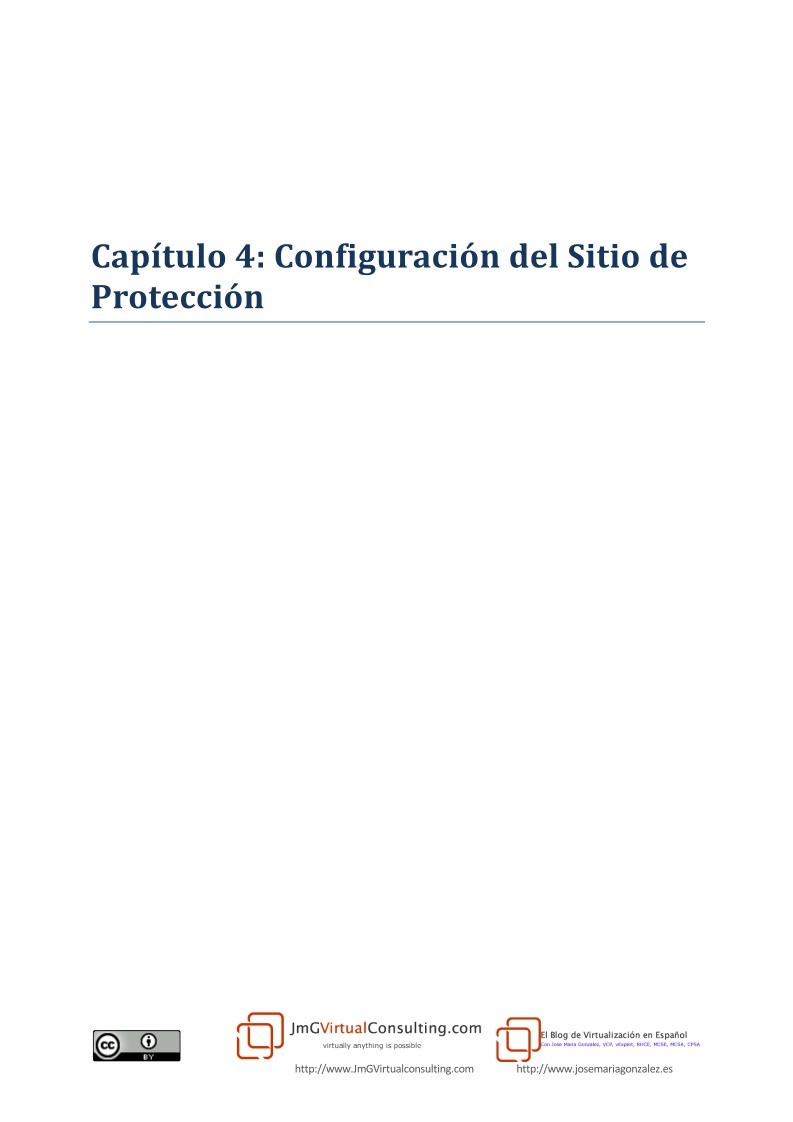

Comentarios de: VMware SRM 1.1 - Capítulo 4: Configuración del Sitio de Protección (0)
No hay comentarios